RabbitMQ3.7.8在win10中的安裝、配置及使用
1、配套檔案

2、RabbitMQ服務端程式碼是使用併發式語言Erlang編寫的,安裝Rabbit MQ的前提是安裝Erlang,雙擊otp_win64_21.1.exe直接安裝,選擇預設配置即可,如果不安裝Erlang或安裝錯誤而直接安裝RabbitMQ會彈出如下錯誤提示;





3、設定Erlang的環境變數和path路徑
預設情況下安裝程式會生成一個系統環境變數,如果沒有生成就自己新增一個

新增到Path中,

配置好之後,開啟CMD,輸入erl然後回車鍵,會彈出版本資訊,表示Erlang安裝成功。

4、安裝RabbitMQ
直接雙擊rabbitmq-server-3.7.8.exe進行安裝,選擇預設配置即可




5、安裝Web網頁管理外掛RabbitMQ-Plugins
安裝RabbitMQ-Plugins,這個相當於是一個管理介面,方便我們在瀏覽器介面檢視RabbitMQ各個訊息佇列以及exchange的工作情況。程式安裝好之後預設情況下服務是開啟的,這一點可以開啟Windows的服務介面檢視,
![]()
開啟開始選單,選擇RabbitMQ Server->RabbitMQ Service-stop命令,停止服務

此時再次開啟Windows的服務管理介面,可以看見RabbitMQ服務已停止,

然後開啟CMD視窗,切換到RabbitMQ安裝路徑的sbin目錄下,

輸入指令:“rabbitmq-plugins enable rabbitmq_management”

安裝完rabbitmq外掛,開啟服務,開啟開始選單,RabbitMQ Server->RabbitMQ Service-start開啟服務,

成功開啟服務之後,同樣開啟服務管理介面,檢視是否已開啟服務
![]()
6、然後開啟IE瀏覽器,可以通過訪問http://localhost:15672進行測試,預設的登陸賬號為:guest,密碼為:guest。

成功登陸之後,如下所示

7、新增一個佇列
選擇Queues頁面,開啟“Add a new queue”,為佇列命名,如“MQ_Test”,其它選擇可以預設,然後點選“Add queue”按鈕,

新增成功之後,在“All queues”選項下面會列出剛才建立的佇列資訊,

8、傳送“Hello world!!!”測試
在“All queues”列表中選擇剛剛建立的佇列“MQ_Test”,會顯示“MQ_Test”的資訊頁面,主要顯示了該佇列的網路狀態以及速率監控等,然後選擇“Publish message”,在“Payload”中輸入”Hello world!!!”,

然後點選“Publish message”按鈕,就可以傳送訊息,傳送完之後在“Overview”中顯示了實時的網路狀態,

9、然後選擇“Get messages”下拉框,會彈出接收訊息的顯示介面,點選“Get message”按鈕,接收到來自伺服器的訊息,也就是剛剛傳送的“Hello world”,
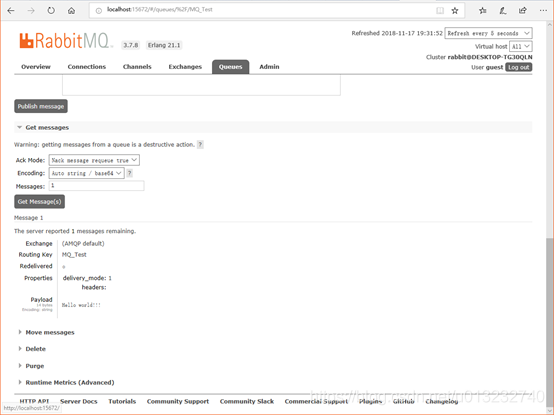
到此,可以說明RabbitMQ的安裝均已正常,進一步操作請參考官網的操作文件,http://www.rabbitmq.com/documentation.html
